Hur man konverterar handskrift till text med Samsung Notes

Om du letar efter ett uppfriskande alternativ till det traditionella tangentbordet på skärmen, erbjuder Samsung Galaxy S23 Ultra en utmärkt lösning. Med
FaceTime är en video- och ljudapp utvecklad av Apple. Denna app låter människor använda vilken Apple-enhet som helst för att kommunicera med varandra. Så om du har en iPhone, iPad eller Mac bör du vara bekant med den här appen eftersom den är så flitigt använd.
På senare tid har det förekommit flera klagomål från användare om vitt brus som kommer ut från hörluren under samtal med FaceTime. Detta är vanligtvis ett skarpt ljud som dyker upp från kanten på iPhones hörsnäcka. Även om detta ljud inte kommer att störa ditt samtal, är det generellt irriterande och störande. Hur kan man då ta bort dessa vita ljud? Du kan prova dessa erbjudna lösningar.
Stöter du på det här problemet för första gången? Det kan bara vara ett mindre driftsproblem på FaceTime-appen. En omstart löser vanligtvis mindre driftsfel. Ta helt enkelt följande steg.
Efter att ha gjort alla dessa kan du sedan försöka ringa ett samtal med FaceTime på din enhet för att se om problemet har lösts. Om problemet kvarstår kan du prova den andra lösningen.
En felaktig högtalare kan vara orsaken till vitt brus under samtal, så du måste vara säker på om problemet ligger på högtalaren. Det kan vara så att högtalaren inte fungerar som förväntat. Du kan utföra ett högtalartest genom att följa följande steg.
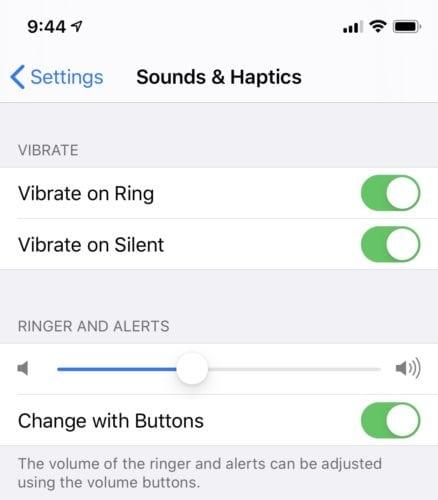
Om du inte hörde något ljud från din enhet (iPhone) när du utförde det sista steget, fungerar inte din högtalare och du måste serva den. Du kan helt enkelt ta den till valfritt Apple-supportcenter nära dig. Men om du hör ett ljud från din enhet betyder det att det inte är din högtalare som är problemet. Sedan kan du prova nästa lösning.
Att lämna två eller flera appar öppna på din enhet kan påverka enhetens effektivitet eftersom dessa appar kommer att köras i bakgrunden, vilket kan orsaka motstridiga funktioner, särskilt om någon av dem blir skadad. Detta kan göra att din enhet inte fungerar och orsaka vita ljud när du ringer på FaceTime. För att förhindra detta, avsluta alla appar som har öppnats innan du ringer något. Stäng mer än en app samtidigt genom att utföra följande steg.
Om problemet kvarstår efter att du har stängt alla appar på din enhet kan du prova den sista lösningen.
Om du har provat alla ovanstående lösningar, men det vita bruset kvarstår, beror problemet troligen på felaktiga iOS-uppdateringar. Detta kan endast lösas genom en systemåterställning. För att göra detta måste du ansluta din enhet (iPhone) till en dator, öppna iTunes och klicka sedan på "återställ"-knappen för att återställa din enhet till en iOS-säkerhetskopia. Du kan också klicka på "Uppdatera" för att installera den senaste programvaran på din enhet. Följ sedan processen för att uppdatera din enhet iOS. Efter att ha provat någon eller alla av dessa lösningar bör det vita bruset försvinna från dina FaceTime-samtal.
För att ställa in din FaceTime kan du använda ditt telefonnummer eller din e-postadress. Din FaceTime är vanligtvis redo att användas i det ögonblick du aktiverar din iPhone med ett SIM-kort. Du kan snabbt ställa in det genom att ta följande steg.
FaceTime kan ställas in med din e-postadress på andra Apple-enheter som iPad eller Mac genom att använda FaceTime-appen, som kan laddas ner och installeras på din enhet från Apple Store.
Efter att ha provat alla dessa lösningar, om du upptäcker att ingen av dem har löst problemet, betyder det att din enhet behöver seriös service. Du måste besöka ett Apple-supportcenter nära dig och låta en tekniker diagnostisera det eller hjälpa dig att återställa det. Plus, om din enhet fortfarande är under garanti, kan du spara dig själv kostnaden.
Om du letar efter ett uppfriskande alternativ till det traditionella tangentbordet på skärmen, erbjuder Samsung Galaxy S23 Ultra en utmärkt lösning. Med
Vi visar hur du ändrar markeringsfärgen för text och textfält i Adobe Reader med denna steg-för-steg guide.
För många användare bryter 24H2-uppdateringen auto HDR. Denna guide förklarar hur du kan åtgärda detta problem.
Lär dig hur du löser ett vanligt problem där skärmen blinkar i webbläsaren Google Chrome.
Undrar du hur du integrerar ChatGPT i Microsoft Word? Denna guide visar dig exakt hur du gör det med ChatGPT för Word-tillägget i 3 enkla steg.
Om LastPass misslyckas med att ansluta till sina servrar, rensa den lokala cacheminnet, uppdatera lösenordshanteraren och inaktivera dina webbläsartillägg.
Microsoft Teams stöder för närvarande inte casting av dina möten och samtal till din TV på ett inbyggt sätt. Men du kan använda en skärmspeglingsapp.
Referenser kan göra ditt dokument mycket mer användarvänligt, organiserat och tillgängligt. Denna guide lär dig hur du skapar referenser i Word.
I den här tutoren visar vi hur du ändrar standardzoominställningen i Adobe Reader.
Upptäck hur man fixar OneDrive felkod 0x8004de88 så att du kan få din molnlagring igång igen.






